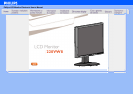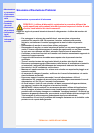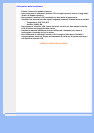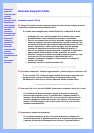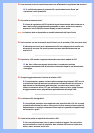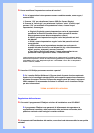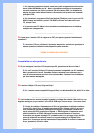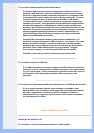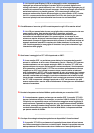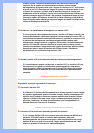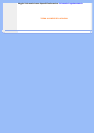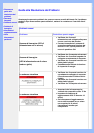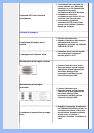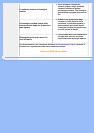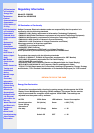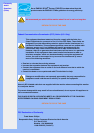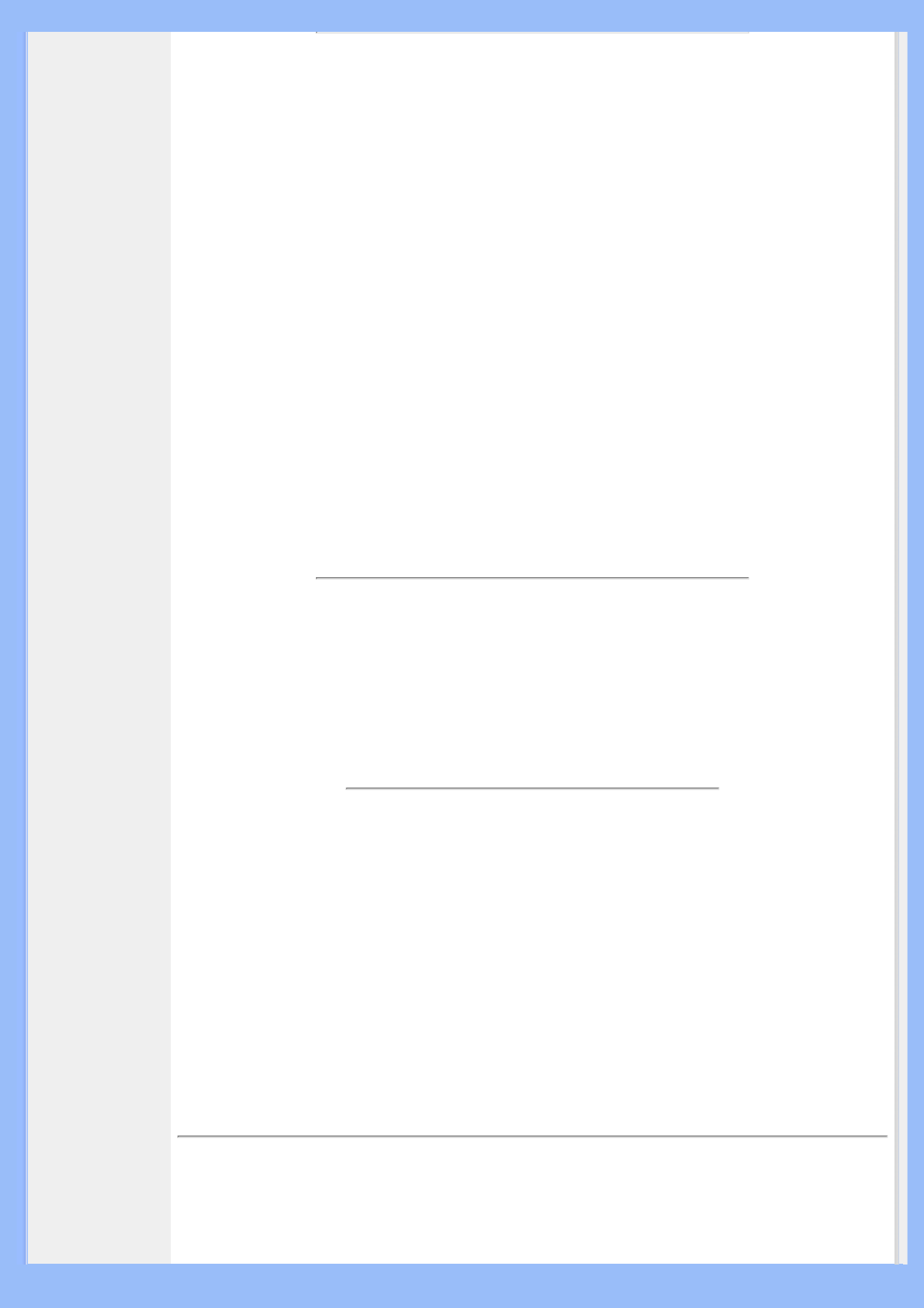
D: Che cosa si intende per USB (Universal Serial Bus)?
R: Pensa all’USB come ad una porta intelligente per le periferiche del PC. Il
dispositivo USB determina in maniera automatica le risorse (come il software
del driver e l’ampiezza di banda) necessarie alle periferiche. Il dispositivo USB
rende disponibili le risorse necessarie senza l’intervento dell’utente. Tre sono i
principali vantaggi che derivano dalla presenza dell’USB. L’USB elimina
"l’angoscia da involucro", la paura di rimuovere la custodia del computer per
installare nuovi circuiti - cosa che spesso richiede complicate installazioni IRQ -
per periferiche aggiuntive. L’USB elimina la limitazione della rete delle porte
d’accesso. Senza il dispositivo USB i PC sono normalmente limitati ad una sola
stampante, l’entrata di due dispositivi Com (normalmente il mouse e il modem),
una porta aggiuntiva parallela (ad esempio, scanner o videocamera) e un
joystick. Ma sempre più periferiche per computer con sistemi multimediali
appaiono quotidianamente sul mercato.
Grazie all’USB, sullo stesso computer possono essere installati fino a 127
periferiche contemporaneamente. L’USB consente un "avvio caldo". Non avete
bisogno di chiudere, collegare e riavviare il sistema per l’installazione delle
periferiche. Non occorre neppure fare il percorso contrario per disinstallare le
periferiche. Infine l’USB trasforma quello che è oggi definito "Plug-and-
Pray" (accendi e prega) in un reale Plug-and-Play (accendi e procedi)!
Consultare il glossario per ulteriori informazioni sulla funzione USB.
D: Che cosa si intende per USB Hub?
R: Un USB hub consente connessioni aggiuntive all’USB (Universal Serial Bus).
Una porta "a monte" connette l'hub al computer principale o host, generalmente
a un PC. Diverse porte "a valle" permettono la connessione ad un altro hub o ad
altri dispositivi, come ad esempio una tastiera USB, una camera o una
stampante.
D: Che faccio se le mie periferiche USB non funzionano con l’hub USB del mio monitor?
R: Se si riscontra questo problema, basta scollegare e ricollegare il cavo
dell’hub USB tra il PC e il monitor, quindi aggiornare la gestione periferiche del
PC (Start > Impostazioni > Pannello di controllo > Sistema > Hardware >
Gestione periferiche > Aggiorna) oppure riavviare il PC e risolvere il problema
con le procedure di cui sopra.
TORNA ALL'INIZIO DELLA PAGINA
Tecnologia del pannello LCD
D: Che cos’è un Liquid Crystal Display (schermo a cristalli liquidi)?